यदि तपाईंसँग आधुनिक स्मार्टफोन छ, उदाहरणका लागि आईफोन, तपाईंले सायद पहिले नै थाहा पाउनु भएको छ कि यदि तपाईं कसैसँग कलमा हुनुहुन्छ र त्यस समयमा अरू कसैले तपाईंलाई कल गर्न थाल्छ भने, दोस्रो आगमन कल स्वीकार गर्ने, होल्ड गर्ने वा अस्वीकार गर्ने विकल्प हुनेछ। स्क्रिनमा देखा पर्छन्। यन्त्रले तपाईंलाई अर्को आगमन कलको आवाजको साथ पनि सूचित गर्दछ, ताकि तपाईंले आफ्नो कानबाट यन्त्रलाई टाढा लैजानु पर्दैन। यो सुविधालाई केवल कल वेटिंग भनिन्छ, तर तपाईं मध्ये धेरैले पहिलो पटक नाम सुन्दै हुनुहुन्छ।
यो हुन सक्छ तपाईंलाई चासो

तर कहिलेकाहीँ यो हुन सक्छ कि कल प्रतिक्षा प्रकार्यले यो काम गर्नुपर्दछ जस्तो काम गर्दैन। प्रायजसो, खराबी यस्तो तरिकाले प्रकट हुन्छ कि यदि कसैले तपाईंलाई चलिरहेको कलको समयमा कल गर्छ भने, पहिलो कल स्वचालित रूपमा समाप्त हुन्छ र दोस्रो आगमन कल स्वचालित रूपमा स्वीकार गरिन्छ - जुन धेरै परिस्थितिहरूमा बिल्कुल उपयुक्त छैन। हामी मध्ये कोही पनि सम्भवतः कलको बीचमा पूर्ण रूपमा फरक कलमा स्विच हुन चाहँदैनौं, सामान्यतया यो पहिलो कल र त्यसपछि मात्र दोस्रो कल समाप्त गर्न आवश्यक छ। कल प्रतिक्षा सक्षम गर्न यस लेखमा धेरै विकल्पहरू सँगै हेरौं।
iOS मा सक्रियता
यदि तपाईंले आफूलाई यस्तो अवस्थामा फेला पार्नुभएको छ जहाँ कल वेटिङ प्रकार्यले तपाईंको लागि काम गर्दैन, यो सुनिश्चित गर्न पहिले आवश्यक छ कि यो कार्य आईओएसमा तपाईंको आईफोनमा सीधा सक्रिय गरिएको छ। निम्नानुसार अगाडि बढ्नुहोस्:
- आफ्नो iPhone मा, नेटिभ एपमा जानुहोस् Nastavení।
- यहाँ, त्यसपछि तल स्क्रोल गर्नुहोस् र नामको साथ बक्समा क्लिक गर्नुहोस् फोन।
- यस खण्डमा, फेरि तल स्क्रोल गर्नुहोस् र पङ्क्तिमा क्लिक गर्नुहोस् प्रतीक्षा कल।
- यहाँ तपाईंले केवल स्विच प्रकार्य प्रयोग गर्न आवश्यक छ प्रतीक्षा कल सक्रिय।
- अन्तमा, कल प्रतीक्षा गर्ने प्रयास गर्नुहोस् प्रयास गर्नु अभ्यास मा।
यदि यो प्रक्रियाले काम गर्दैन भने, वा यदि तपाईंले पहिले नै कल प्रतिक्षा सक्रिय गर्नुभएको छ भने, अर्को अनुच्छेद पढ्न जारी राख्नुहोस्।
कोड द्वारा सक्रियता
यदि माथिको प्रक्रियाले तपाईंको लागि काम गर्दैन भने, तपाईंले सम्भवतः अपरेटर स्तरमा कल वेटिङ असक्षम पारेको छ। यस अवस्थामा, तपाइँ आफ्नो अपरेटरलाई कल गर्न र प्रकार्यको सक्रियता अनुरोध गर्न प्रयास गर्न सक्नुहुन्छ। अर्कोतर्फ, तपाईं विशेष कोडहरू प्रयोग गरेर यसलाई आफैं गर्न सक्नुहुन्छ। निम्नानुसार अगाडि बढ्नुहोस्:
- आफ्नो iPhone मा नेटिभ एप खोल्नुहोस् फोन।
- तलको मेनुमा, खण्डमा जानुहोस् डायल गर्नुहोस्।
- त्यसपछि यहाँ ट्याप गर्नुहोस् * 43 #, र त्यसपछि प्रयोग गर्दै फोन आइकनहरू नम्बरमा zavolejte।
- तपाईंलाई जानकारी दिने स्क्रिन देखा पर्नेछ कल प्रतिक्षा सक्रिय गर्नुहोस्।
तपाईले माथिको प्रक्रिया प्रयोग गरी फोन नम्बर डायल गरेर स्थिति पत्ता लगाउन सक्नुहुन्छ, अर्थात् तपाईको कल प्रतिक्षा सक्रिय छ वा निष्क्रिय छ। * # 43 #। यदि तपाइँ केहि कारणको लागि कल प्रतीक्षा सुविधा चाहनुहुन्छ भने निष्क्रिय पार्नुहोस् केवल नम्बर डायल गर्नुहोस् # # 43। सफल सक्रियता पछि, पुन: अभ्यासमा कल प्रतीक्षा गर्ने प्रयास गर्नुहोस्। यदि तपाईं यस अवस्थामा पनि असफल हुनुभयो भने, त्यसपछि अर्को अनुच्छेद पढेर फेरि जारी राख्नुहोस्।
एन्ड्रोइड उपकरणहरूमा सक्रियता
यदि तपाइँ माथिको प्रक्रियाहरू मध्ये कुनै एक प्रयोग गरेर कल प्रतीक्षा सक्रिय गर्न असमर्थ हुनुहुन्छ भने, तपाइँ निश्चित रूपमा एक्लै हुनुहुन्न। केहि अवस्थामा, विशेष कोड प्रयोग गरेर आईफोनमा कल प्रतिक्षा सक्रिय गर्न सम्भव छैन, भले ही प्रकार्य सक्रिय छ भन्ने जानकारी प्रदर्शित हुन्छ। त्यसैले यस अवस्थामा, एक उपकरण प्रयोग गरेर सिम निकाल्नुहोस् तपाईंको आईफोनबाट कार्ड, र त्यसपछि घुसाउनुहोस् अपरेटिङ सिस्टम भएको कुनै पनि स्मार्ट उपकरणमा एन्ड्रोइड। यन्त्र पछि रिबुट प्रविष्ट गर्नुहोस् पिन र त्यसमा माथिको जस्तै प्रक्रिया गर्नुहोस्, त्यो हो:
- यसलाई खोल्नुहोस् डायल जसमा तपाईले फोन नम्बर प्रविष्ट गर्नुहुन्छ * 43 # a कल गर्नुहोस् उहाँमाथि।
- यसले नेतृत्व गर्नेछ सक्रियता समारोह प्रतीक्षा कल।
- तपाईंले फोन नम्बर डायल गरेर स्थिति फेरि हेर्न सक्नुहुन्छ * # 43 # - यो देखिन्छ कि यो छ कल प्रतीक्षा सक्रिय।
- त्यसपछि एन्ड्रोइड उपकरणबाट सिम कार्ड बाहिर निकाल्नुहोस् a यसलाई फिर्ता राख्नुहोस् आफ्नो iPhone मा।
- कल वेटिंग अब काम गर्नुपर्छ।
यो हुन सक्छ तपाईंलाई चासो

निष्कर्ष
यदि तपाइँ माथिको कुनै पनि तरिकामा कल प्रतीक्षा सक्रिय गर्न असमर्थ हुनुहुन्थ्यो भने, तपाइँ अझै पनि धेरै विकल्पहरू प्रयास गर्न सक्नुहुन्छ। पहिले, अपरेटरलाई कल गर्ने प्रयास गर्नुहोस् वा ईंट-र-मोर्टार शाखामा जानुहोस्, जहाँ तपाईंले कल प्रतीक्षा सेटअप गर्न सक्नुहुन्छ। यदि यस अवस्थामा पनि सेटिङ असफल भयो भने, नयाँ सिम कार्ड अनुरोध गर्नुहोस्। यदि यस अवस्थामा पनि सक्रियता देखा पर्दैन भने, तपाइँको यन्त्रमा प्रायः समस्या छ र आईओएसको सफा स्थापनाको साथ यन्त्रलाई फ्याक्ट्री सेटिङहरूमा पुनर्स्थापना गर्न आवश्यक हुन सक्छ।

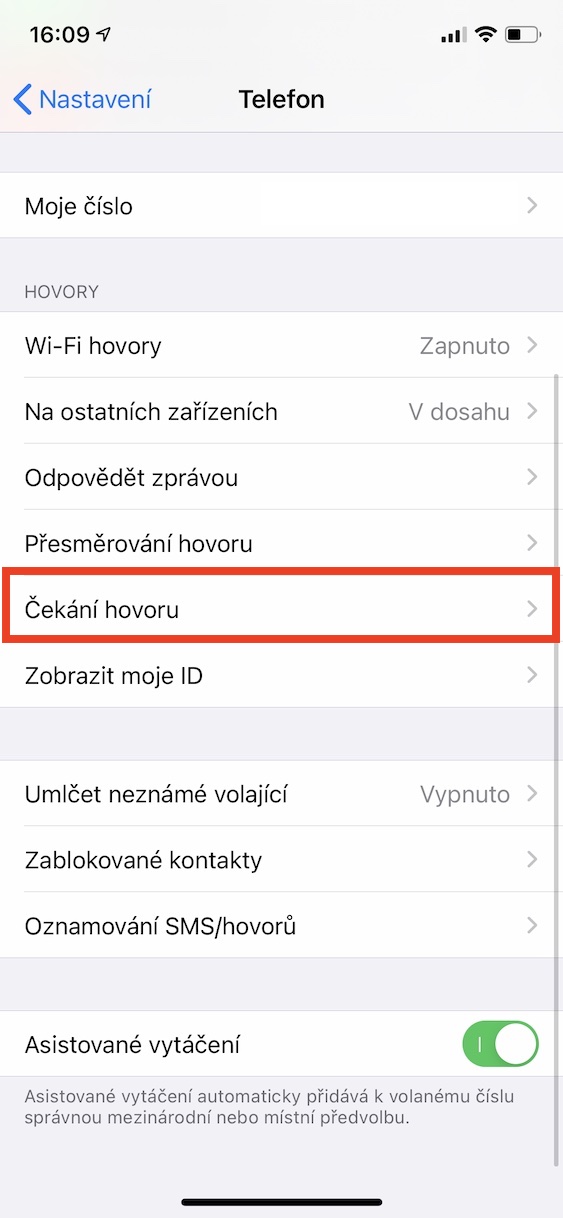
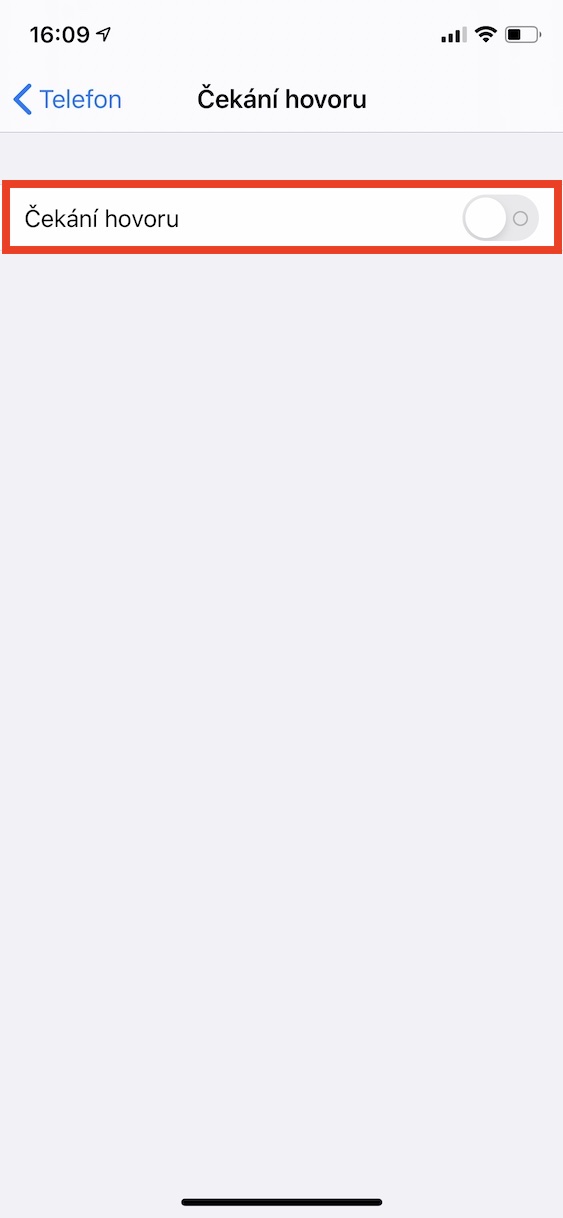
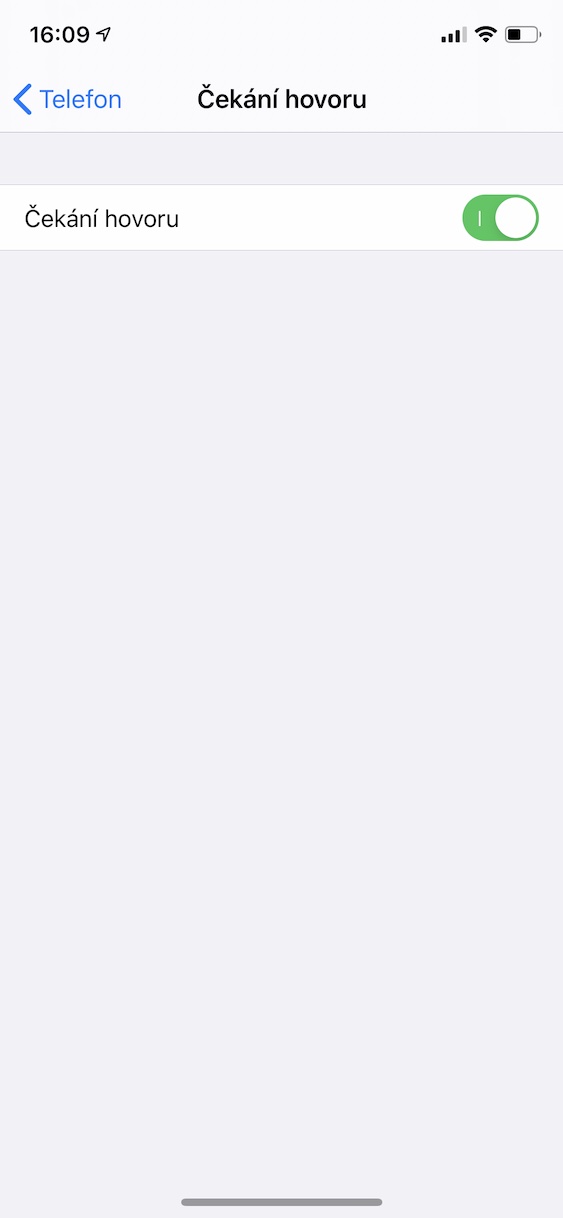
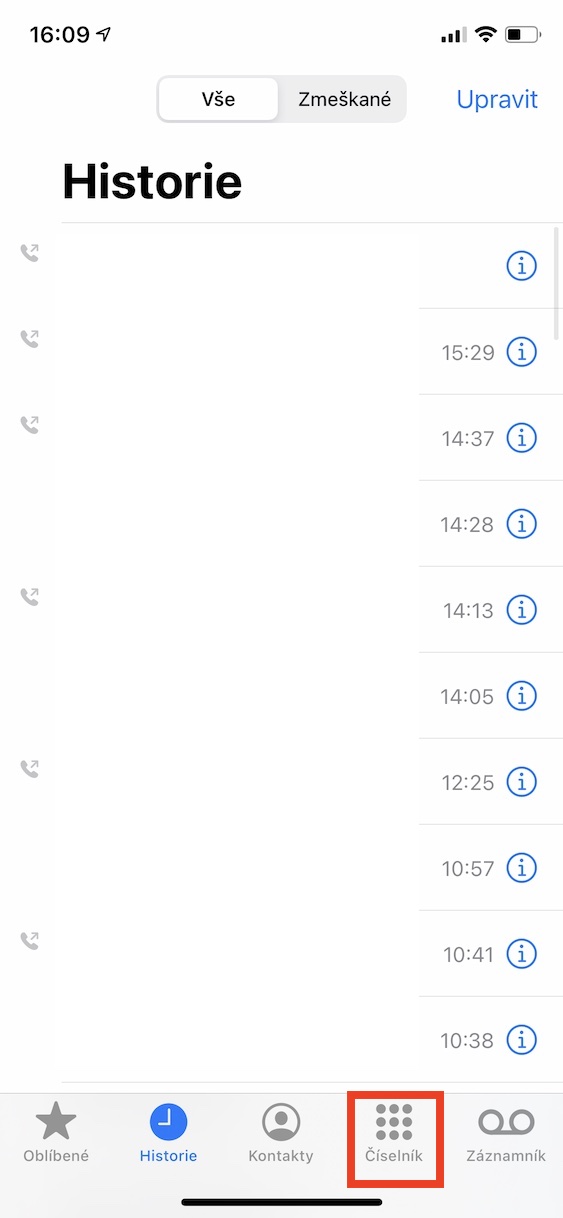
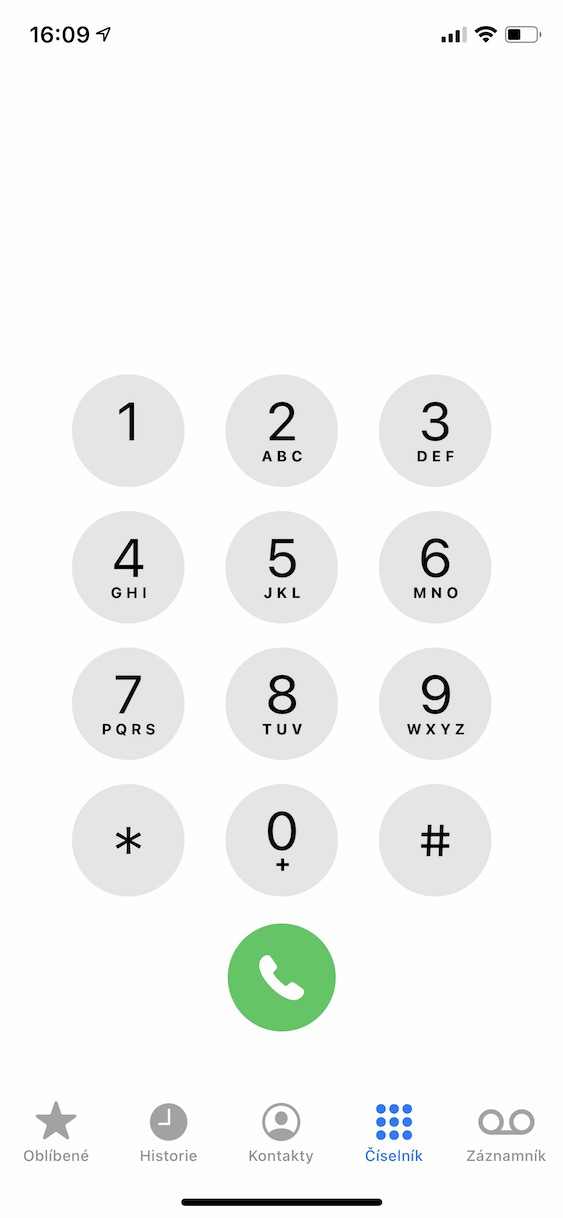
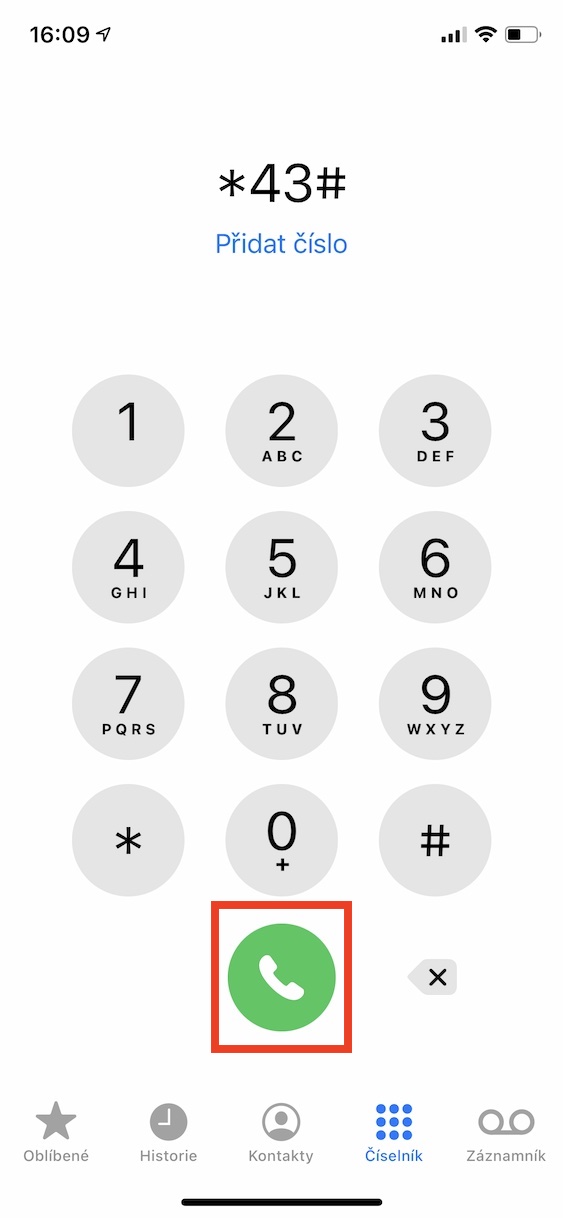
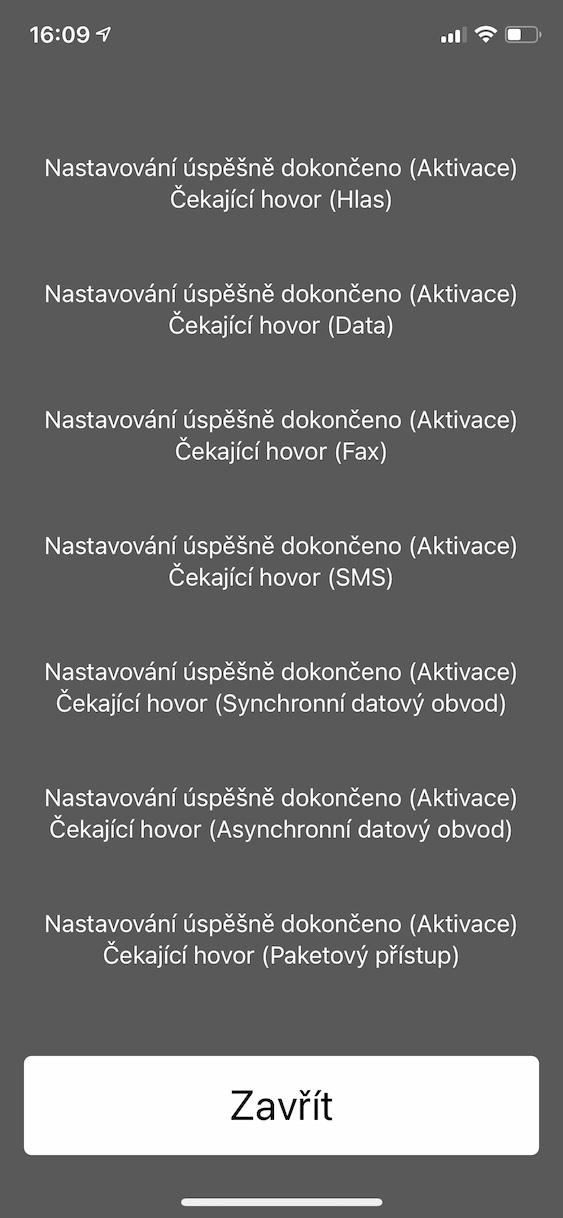
तपाईंको लेखको लागि धन्यवाद... म यो समस्यासँग संघर्ष गरिरहेको थिएँ र कसैलाई कसरी मद्दत गर्ने भन्ने थाहा थिएन... एन्ड्रोइड अपरेटिङ सिस्टम भएको फोनमा सिम घुसाउँदा मात्र मद्दत भयो।
लेख को लागी धेरै धन्यवाद! म लामो समयदेखि यो समस्यासँग संघर्ष गरिरहेको छु र तपाईंको निर्देशनहरू पछ्याउँदै, कल रिपोर्टिङले अन्ततः मेरो लागि ठीकसँग काम गर्दछ। तर अन्तमा, एन्ड्रोइड फोनमा सिम घुसाउँदा पनि मलाई मद्दत गर्यो।
मुरी मुरी धन्यवाद। एन्ड्रोइड फोनमा सिम घुसाउनुले पनि मलाई सबै कुराले जस्तै काम गर्न मद्दत गर्यो।
यसले मलाई एन्ड्रोइड 7,0 मा मद्दत गरेन यसले भन्छ "लाइन जडान समस्यामा अर्को कल अमान्य एमएमआई कोड" म सम्भवतः सिम परिवर्तन गरेर यसलाई समाधान गर्नेछु।
यस लेखको लागि धेरै धेरै धन्यवाद, म अर्को अपरेटरमा स्विच गरेदेखि संघर्ष गरिरहेको छु र कसैले मलाई यसमा मद्दत गर्न सकेन।
म पुष्टि गर्न सक्छु कि सिमलाई एन्ड्रोइड फोनमा सार्न र सक्रिय गर्नाले काम गर्छ - मेरो SE अन्ततः मलाई कलको समयमा आगमन कलहरूमा अलर्ट गर्छ। महान र वर्णन को लागी धन्यवाद :)
म पुष्टि गर्छु, मैले यसलाई iPhone मार्फत सक्रिय गर्न सकिएन, यद्यपि यसले यो सक्रिय भएको बताएको छ, त्यसैले मैले सिम कार्ड स्थानान्तरण गरें र एन्ड्रोइडमा प्रक्रिया दोहोर्याएँ, सिमलाई फेरि आईफोनमा स्थानान्तरण गरें र अहिले काम गरिरहेको छ।